دکمه گروهی در Bootstrap ورژن 4
یادگیری Bootstrapدکمه گروهی
بوت استرپ 4 به شما امکان می دهد مجموعه ای از دکمه ها را با هم (در یک خط واحد) در یک گروه دکمه دسته بندی کنید:
از یک عنصر <div> با کلاس .btn-group برای ایجاد یک دکمه گروهی استفاده کنید:
<div class="btn-group">
<button type="button" class="btn btn-primary">Apple</button>
<button type="button" class="btn btn-primary">Samsung</button>
<button type="button" class="btn btn-primary">Sony</button>
</div> نکته: به جای استفاده از اندازه دکمه ها برای هر دکمه در یک گروه، از کلاس btn-group-lg | sm | xs از تمام دکمه های گروهی استفاده کنید:
Add class .btn-group-* to size all buttons in a button group.
<div class="btn-group btn-group-lg">
<button type="button" class="btn btn-primary">Apple</button>
<button type="button" class="btn btn-primary">Samsung</button>
<button type="button" class="btn btn-primary">Sony</button>
</div> دکمه های گروهی عمودی
بوت استرپ 4 همچنین از دکمه عمودی پشتیبانی می کند:
Use the .btn-group-vertical class to create a vertical button group:
برای ایجاد یک گروه دکمه عمودی از کلاس .btn-group-vertical استفاده کنید:
<div class="btn-group-vertical">
<button type="button" class="btn btn-primary">Apple</button>
<button type="button" class="btn btn-primary">Samsung</button>
<button type="button" class="btn btn-primary">Sony</button>
</div> گروه بندی دکمه ها و منوهای کشویی
دکمه های Nest دکمه برای ایجاد منوهای کشویی (فصل های بعدی بیشتر درباره موارد منقضی یاد خواهید گرفت):
<div class="btn-group">
<button type="button" class="btn btn-primary">Apple</button>
<button type="button" class="btn btn-primary">Samsung</button>
<div class="btn-group">
<button type="button" class="btn btn-primary dropdown-toggle" data-toggle="dropdown">
Sony
</button>
<div class="dropdown-menu">
<a class="dropdown-item" href="#">Tablet</a>
<a class="dropdown-item" href="#">Smartphone</a>
</div>
</div>
</div> تقسیم منوهای کشویی دکمه
<div class="btn-group">
<button type="button" class="btn btn-primary">Sony</button>
<button type="button" class="btn btn-primary dropdown-toggle dropdown-toggle-split" data-toggle="dropdown">
<span class="caret"></span>
</button>
<div class="dropdown-menu">
<a class="dropdown-item" href="#">Tablet</a>
<a class="dropdown-item" href="#">Smartphone</a>
</div>
</div> دکمه عمودی گروهی w / dropdown
<div class="btn-group-vertical">
<button type="button" class="btn btn-primary">Apple</button>
<button type="button" class="btn btn-primary">Samsung</button>
<div class="btn-group">
<button type="button" class="btn btn-primary dropdown-toggle" data-toggle="dropdown">
Sony
</button>
<div class="dropdown-menu">
<a class="dropdown-item" href="#">Tablet</a>
<a class="dropdown-item" href="#">Smartphone</a>
</div>
</div>
</div>



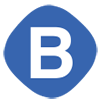
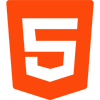
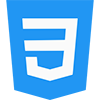
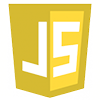

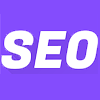
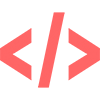
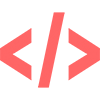

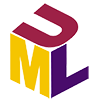
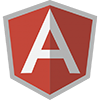
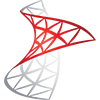
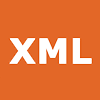
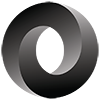
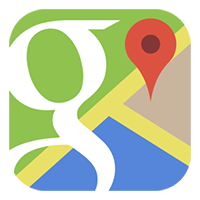
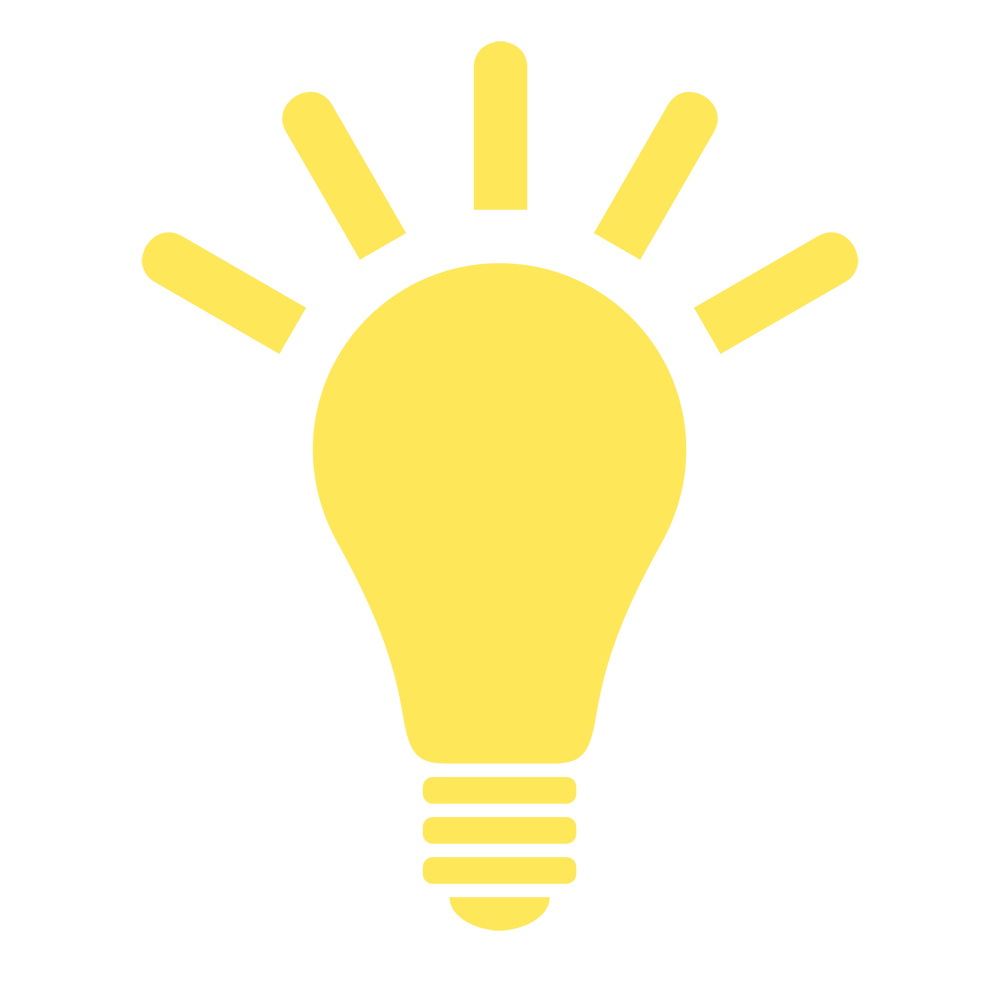
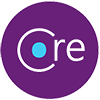
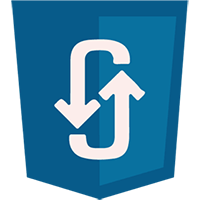
نظر شما
>